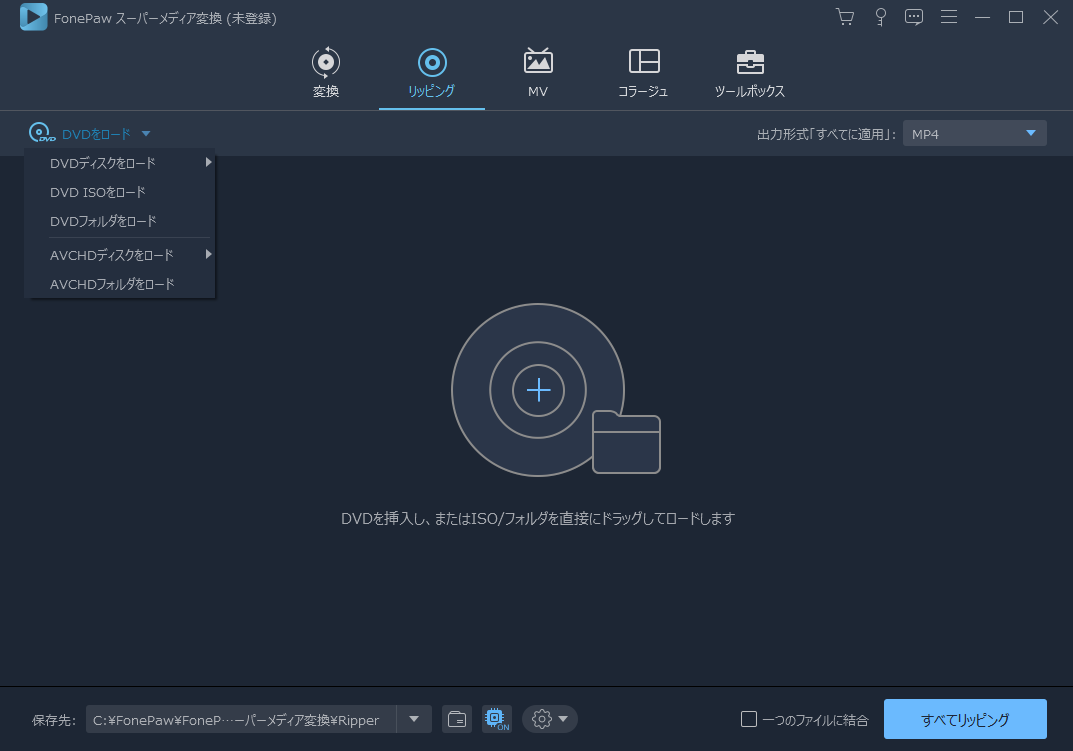スマホを使って撮った動画映像、または他の方法で入手した動画ファイル(.MP4)を長く保存するために、複数のバックアップを取ることが必要なんです。その中に、DVDビデオに変換してディスクに焼くことも人気あるバックアップ手段の一つです。見失いやすいUSBストレージとか小型記憶装置と違って、DVDホルダーにちゃんと収納できれば、長い年月が経っても見失うことにあまり心配要らないし、誤ってデータを削除することも滅多にないからです。
MP4をDVDビデオに変換するには、頼れるコンバーターが大事ですね。ここでは「FonePaw スーパーメディア変換 (opens new window)」というメディア変換専門ソフトを利用して、MP4をDVDビデオ(VOB)に変換する手順を説明します。もし手元の動画ファイルはもう既にDVDビデオ形式になったら、直接にパート2のディスクに焼く方法をご覧下さい。
パート1.MP4をDVDビデオに変換する手順
「FonePaw スーパーメディア変換」 を使えば、MP4をはじめ、色んなビデオ形式をDVDビデオにすることが可能です。更に、デバイス別で最適化している動画形式が内蔵されて、簡単にデバイスの型番によって変換先を決めることもできます。早速ダウンロードボタンを押して、無料体験版を手に入れて試しましょう。
1. 変換したいMP4動画をソフトに追加するため、動画ファイルを直接にソフトウインドウの中ドラッグ&ドロップの方法でコピーすることができます。或いは 「ファイルを追加」 ボタンを押して、ファイルブラウザからファイルを探し出せばいいです。

2. 次には追加された動画を適切なDVDビデオフォーマットに変換します。 「出力形式」 にクリックして、最下部の検索入力ボックスで 「DVD」 を入力すれば、DVD対応の形式が表示されます、その中から変換後の動画形式を選択してください。
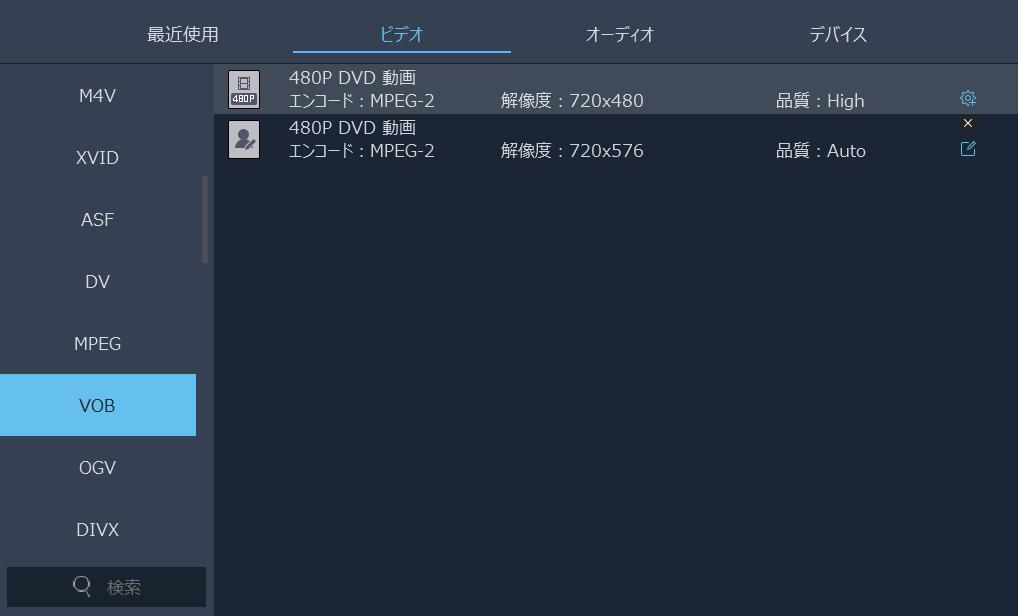
3. もし動画形式の詳しい設定を調整したいなら歯車アイコンを押してください。表示される設定画面からフレームレート、解像度、ビデオビットレート等の色んな数値を変更、調整することができます。
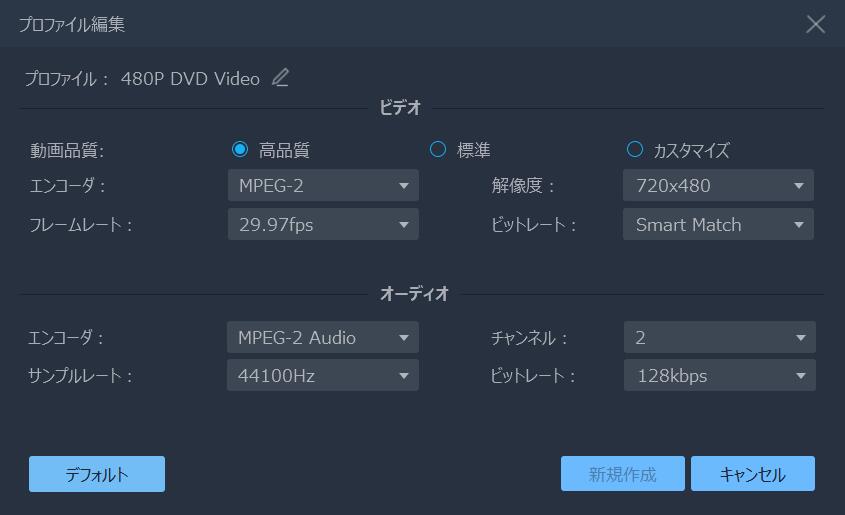
4. 準備が整えたら、ビデオ変換に入ります。メイン画面から 「変換」 ボタンを押して、選択される動画ファイルはDVDビデオ形式に変換し始めます。変換完成後、出力先フォルダが開かれ、中にMP4から変換されたDVDビデオを確認できます。

これまでは 「FonePaw スーパーメディア変換」 によって、普通のMP4動画ファイルをDVDビデオに変換する方法の説明でした。これでDVDに動画を焼く前の準備としてちゃんとできたら、下記の方法を従ってDVDを自ら作ってみましょう。
パート2.動画をDVDに焼く方法
動画をDVDに焼くには、使えるソフトが沢山あります。本記事ではそれらの自作DVDソフトから一つ直感的な操作で気楽にDVDを焼ける「VideoSolo DVD 作成」 (opens new window)を選んで、皆さんにその使い方をシェアしたいと思います。
1. 提供元の公式サイトから 「VideoSolo DVD 作成」 をダウンロード・インストールします。
2.
焼き用の空白ディスクをR/W対応DVDドライブに入ります。
3. ソフトからDVDのタイプや画質と縦横比等の設定を行います。
4.
予め用意された動画をソフトに入れて、DVDメニュー付きて作成します。
5. ディスクに焼きます。
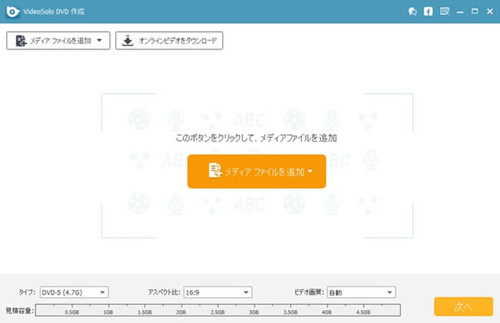
簡単な説明だから、もっと詳しい手順は該当ソフトの公式サイトで、具体的な説明「パソコンで動画をDVDに焼く方法 (opens new window)」をご覧ください。
# オマケ:DVDから動画を逆変換する方法
パート1に紹介された 「FonePaw スーパーメディア変換」 には、左上の 「ディスクをロードする」 ボタンで自作DVDから動画ファイルを取り出し、他の形式に変換することができます。よければ試してください。
MP4に変換対応のDVD形式: .vob;.ts;.asf;.divx;.avi;.mov